VMware Workstation Pro 및 Fusion Pro를 사용하여 무료로 VM을 생성하는 방법
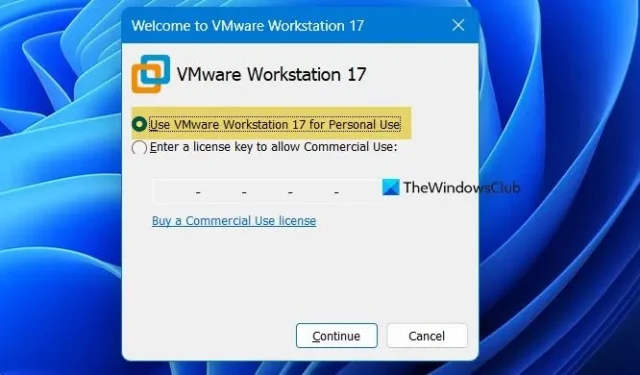
Broadcom은 자사의 주력 제품인 VMware Workstation Pro와 Fusion을 무료로 제공할 것이라고 발표했습니다 . 이번 포스팅에서는 돈 한푼 들이지 않고 설치하고 사용할 수 있는 방법을 알아보겠습니다.
왜 무료로 주는지 궁금하실 겁니다. 잘! Broadcom의 VMware 공식 답변은 VMware 블로그 게시물에 명시되어 있습니다.
이러한 변경을 통해 우리의 목표는 VMware Desktop Hypervisor 앱을 시장에 출시하는 방법을 단순화하는 동시에 무료 및 유료 제품 모두에서 VMware Workstation 및 Fusion 사용자의 광범위한 커뮤니티에 대한 지원을 유지하는 것이었습니다.
그러나 개인적인 용도로만 무료로 제공되는 도구를 전문적인 용도로 사용하려는 경우에는 여전히 유료 라이선스나 구독이 필요합니다.
VMWare Workstation Pro와 Fusion Pro의 차이점은 무엇입니까?
VMWare Workstation Pro는 Windows 및 Linux 장치용 하이퍼바이저 도구인 반면, VMWare Fusion Pro는 macOS에서 실행되는 장치용입니다. 그러나 둘 다 원활한 VM 생성 및 리소스 관리를 제공합니다. 궁금한 점이 있으시면 Broadcom에서 두 가지 모두 무료로 제공하고 있습니다. 이하에서는 이에 대해 자세히 논의하고 두 도구를 모두 무료로 사용하여 가상 머신을 생성하는 방법을 살펴보겠습니다.
VMWare Workstation Pro를 사용하여 VM을 만드는 방법
VMware Workstation Pro는 전문가가 Windows 11/10 컴퓨터에서 ESXi와 유사한 기술을 실행할 수 있게 해주는 강력한 도구입니다. 이 가상화 도구는 단일 호스트 컴퓨터에 다양한 운영 체제를 설치할 수도 있습니다. 무료로 제공되므로 가상화를 배우거나 사용하려면 다운로드해야 합니다.
VMWare Workstation Pro를 무료로 다운로드하세요.
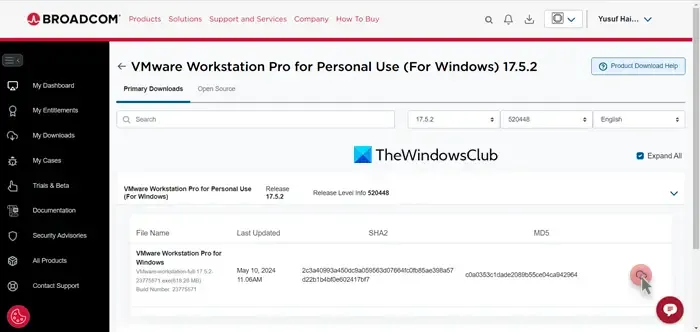
우선, support.broadcom.com 에서 VMWare Workstation Pro를 무료로 다운로드 해야 합니다 . 그렇게 하려면 직접 등록하고 계정을 만들어야 할 수도 있습니다. 완료되면 다시 이 링크로 돌아와 다운로드 포털을 엽니다.
개인용으로는 VMWare Workstation Pro 17.0으로 이동하세요. 우리는 Windows 컴퓨터를 사용하고 있으므로 동일하게 진행하겠습니다. 그러나 다른 OS를 사용하는 경우 해당 옵션을 선택하십시오. 모든 최신 기능이 포함되어 있고 이전 버전에서는 키 입력을 요구할 수 있으므로 목록에서 최신 버전을 다운로드하는 것이 좋습니다.
VMWare Workstation Pro 설치
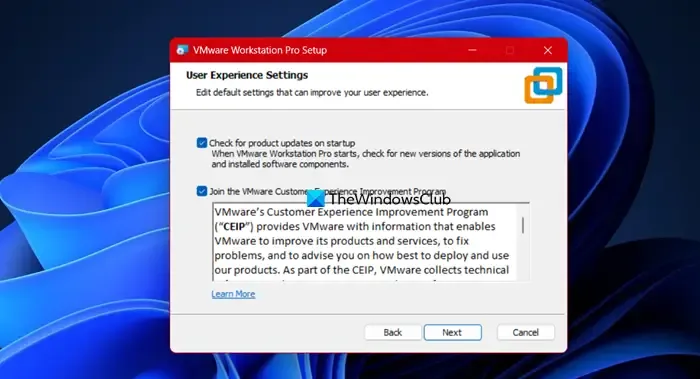
이제 실행 파일이 있으므로 시스템에 설치해 보겠습니다. 동일한 작업을 수행하려면 다운로드 폴더로 이동하여 다운로드한 실행 파일을 두 번 클릭해야 합니다. 그런 다음 화면의 지시에 따라 설치하십시오.
VMWare Workstation을 실행하고 가상 머신을 생성하세요
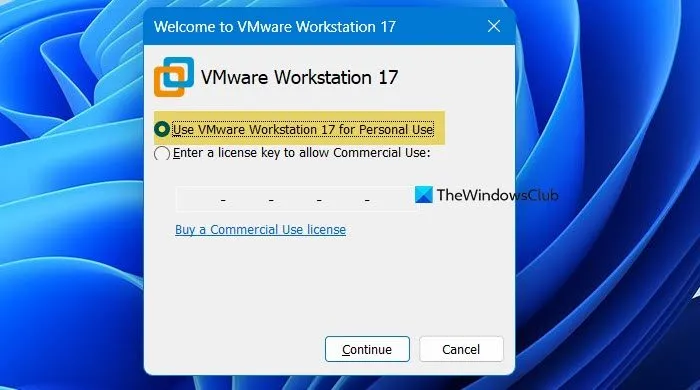
VMWare Workstation을 설치한 후 시작 메뉴에서 검색하여 실행할 수 있습니다. “개인용으로 VMware Workstation 17 사용”을 선택할 수 있는 옵션이 있으므로 선택하고 계속 진행하세요.
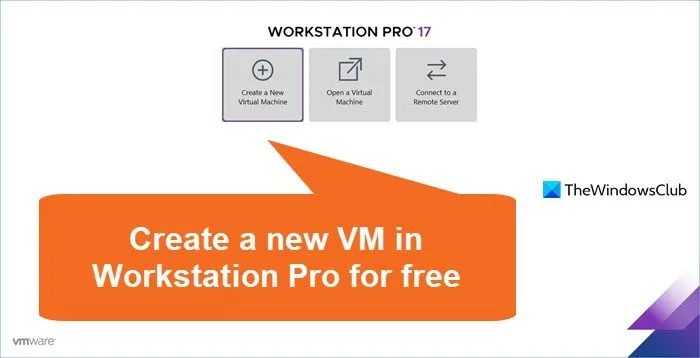
VMWare Workstation에서 가상 머신을 생성하려면 아래 언급된 단계를 따르십시오.
- 새 가상 머신 생성을 클릭하세요 .
- 그런 다음 기본 VM만 생성하려는 경우 일반을 선택하고 모든 종류의 고급 변경을 수행하려는 경우 사용자 지정을 선택합니다.
- 다음 페이지에서 설치 프로그램 디스크 이미지 파일(ISO)을 선택하거나 나중에 운영 체제를 설치하여 빈 하드 드라이브가 있는 VM을 만들 수 있습니다.
- 플랫폼과 운영 체제 버전을 선택하고 다음을 클릭합니다.
- VM에 이름을 지정하고 위치를 설정한 후 다음을 클릭합니다.
- 원하는 대로 시스템 리소스를 할당하고 다음을 클릭합니다.
- 요약을 살펴보고 모든 내용이 확인되면 마침을 클릭하세요.
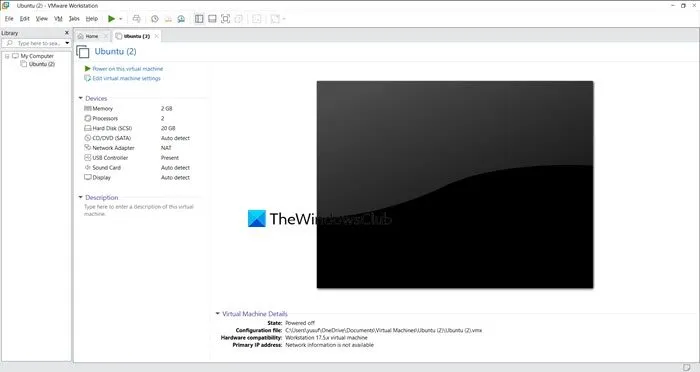
가상 머신이 생성되었습니다!
VMWare Fusion Pro를 사용하여 VM을 생성하는 방법
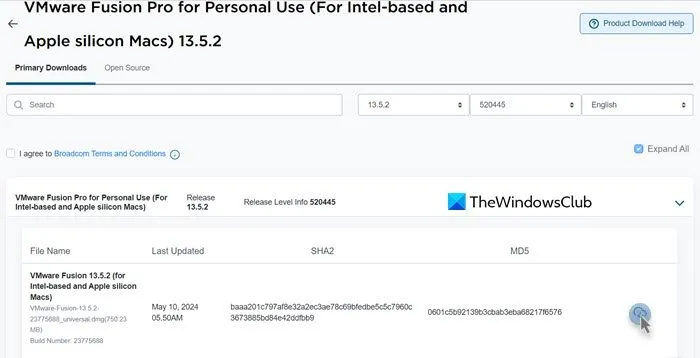
VMWare Fusion은 VMWare Workstation과 동등한 Mac 제품입니다. Mac 사용자이고 주요 가상화 도구를 무료로 사용하고 싶다면 support.broadcom.com 으로 이동하세요 . 링크된 웹사이트로 이동한 후 개인용 VMWare Fusion 13 Pro를 클릭하고 목록에서 최신 버전을 선택한 후 도구를 다운로드하세요.
파일을 다운로드한 후 설치 프로그램을 실행하여 시스템에 애플리케이션을 설치합니다.
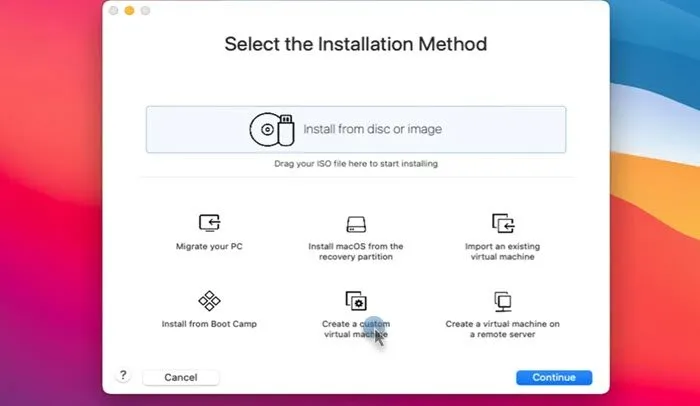
VMWare Fusion을 사용하여 VM을 생성하려면 애플리케이션을 연 다음 사용자 지정 가상 머신 생성을 클릭합니다. 그런 다음 다음 페이지에서 원하는 운영 체제를 선택하고 계속을 클릭하십시오. Windows를 설치하는 경우 UEFI를 제공하고 계속 진행하세요. 마지막으로 화면의 지시에 따라 프로세스를 완료합니다.
이것이 바로 최신 버전의 VMWare Workstation Pro 및/또는 VMWare Fusion Pro를 컴퓨터에 무료로 설치하고 사용할 수 있는 방법입니다.
VMware Workstation Pro를 무료로 사용할 수 있나요?
예, Broadcom은 17번째 버전인 VMware Workstation Pro의 최신 버전이 모든 사용자에게 무료로 제공된다고 발표했습니다. 무료 계정을 만든 다음 설치 프로그램을 다운로드하기만 하면 됩니다. 그러나 유일한 문제는 도구가 개인적인 용도로만 무료이며, 상업적인 용도로 사용하려면 유료 라이센스를 받아야 한다는 것입니다.
VMware Workstation Pro에서 VM을 어떻게 생성합니까?
VMWare Workstation Pro에서 새 가상 머신을 생성하려면 하이퍼바이저 앱을 열고 새 가상 머신 생성을 클릭하세요. 세부 정보를 입력하고, 시스템 리소스를 할당하고, 화면의 지침에 따라 VM을 생성할 수 있는 마법사가 시작됩니다.


답글 남기기